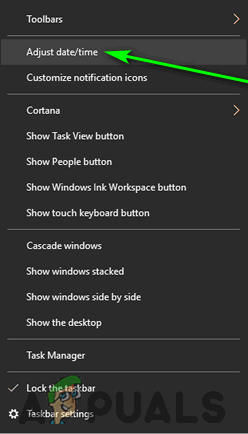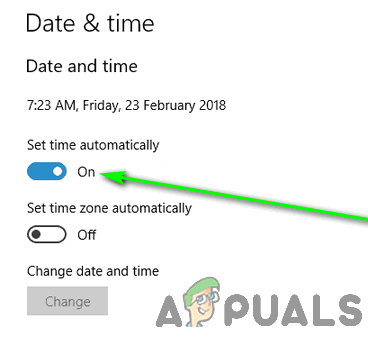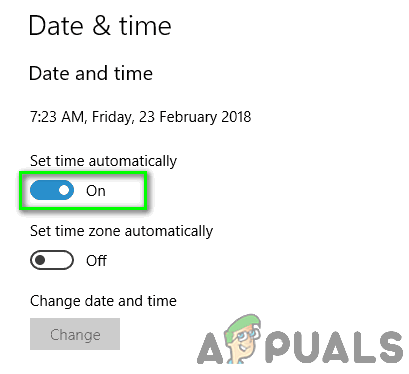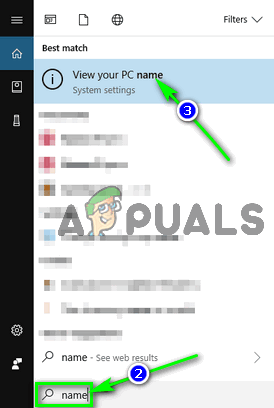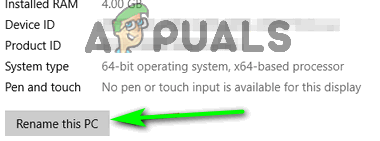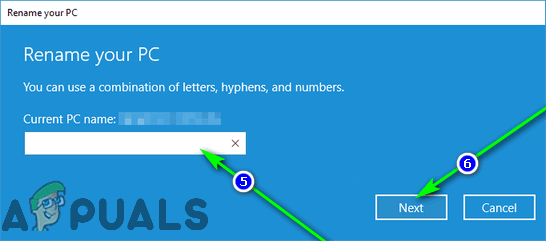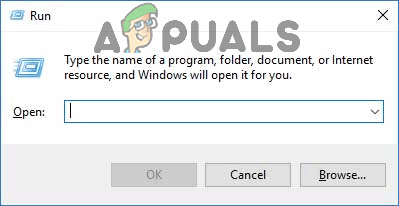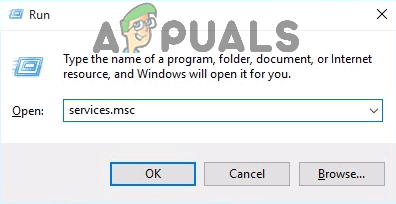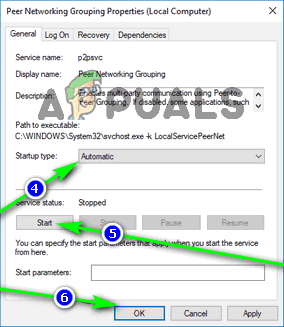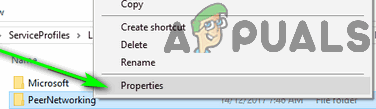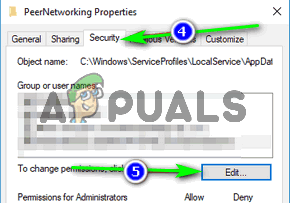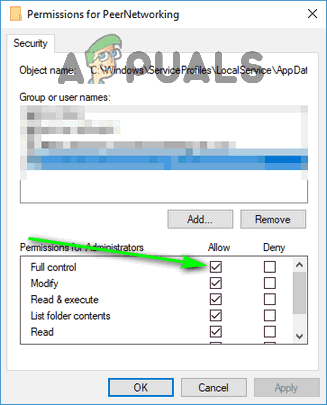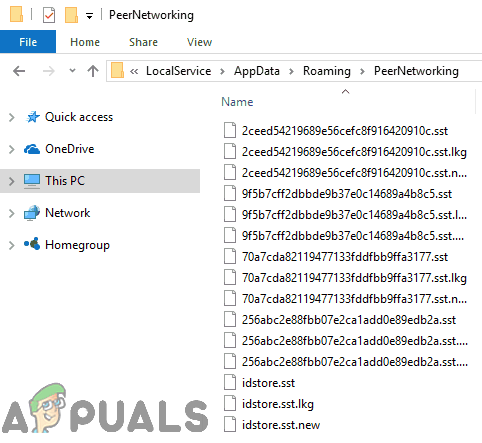קבוצות בית, שהוצגו לראשונה כחלק מ- Windows 7, הן הניסיון של מיקרוסופט להפוך את הרשת לקלה ונגישה עבור ג'ו הממוצע. משתמש Windows יכול ליצור קבוצה ביתית ברשת המקומית שלהם, וכל מחשבים המחוברים לרשת זו יכולים להצטרף לקבוצת הבית. מחשבים שהצטרפו לקבוצת בית יכולים לשתף קבצים ומדפסות ביניהם על ידי הפיכת כל מה שהם רוצים לשתף לרשות הקבוצה הביתית - אין צורך ביישומים או חיבורים קווייים נוספים!

קבוצות בית ב- Windows 10
באופן טבעי, התכונה HomeGroup הועברה גם ל- Windows 10. עם זאת, למרבה הצער, משתמשים נקלעו ל- שפע של נושאים באמצעות התכונה. חלק מהבעיות הנפוצות ביותר שעומדות בפני משתמשי Windows 10 (ואנחנו נעסוק בהן) עם קבוצות הבית כוללות:
- אי יכולת ליצור קבוצה ביתית ברשת מקומית.
- אי יכולת להצטרף או להתחבר לקבוצת בית.
- אי יכולת לראות או לגשת למחשבים אחרים המחוברים לקבוצת בית.
- היכולת ליצור קבוצות בית חדשות ברשת מקומית אך היכולת להצטרף לקבוצות קיימות.
- אי יכולת לזהות קבוצות בית שכבר קיימות ברשת מקומית.
מה גורם לבעיות בעת הגדרת ושימוש בקבוצת הבית ב- Windows 10?
- קבוצה ביתית שירותים מושבתים - אם שירותי Windows שמסמנים את קבוצות הבית הם מסומנים נָכֶה במחשב שלך, אתה בהחלט נתקל בצרות.
- הרשאות לא מספקות לקבצי מערכת HomeGroup - אם לקבצי המערכת האחראים לתכונה HomeGroup אין הרשאות מספיקות, יש סיכוי טוב שלא יהיה לך זמן טוב לנסות להשתמש בתכונה.
- תצורות שאריות או קבצי מערכת מקבוצת בית ישנה - בחלק מהמקרים, שאריות קבצים מקבוצת בית ישנה שנמחקה יכולים למנוע מהמשתמש ליצור קבוצה ביתית חדשה מהמחשב. מחשבים מושפעים יכולים, עם זאת, עדיין להצטרף לקבוצות Home קיימות.
- קבוצה ביתית לקויה או מוגדרת באופן שגוי - אם קבוצה ביתית לא מוגדרת כהלכה, היא לא תפעל כמו שהיא אמורה לעשות. קבוצות הבית אינן מושלמות, ולפעמים, קבוצה ביתית פשוט מתגלה כפגומה - כל מה שאתה יכול לעשות אז הוא לגרד את קבוצת הבית ולהתחיל מחדש.
- IPv6 מושבת - אמנם אתה יכול לקבל חיבור אינטרנט עובד בצורה מושלמת במחשב שלך באמצעות IPv6 נָכֶה , לא תוכל להשתמש בתכונה HomeGroups. על מנת ש- HomeGroup יתפקד, כל המחשבים המחוברים אליו חייבים להכיל IPv6 מופעלת .
- התאריך ו / או השעה הלא נכונים - לפעמים זה הדברים הכי לא משמעותיים שמניעים את התוצאות. משהו פשוט כמו שהמחשב המושפע בעל תאריך ו / או זמן שגויים יכול להיות הסיבה שהוא נתקל בבעיות באמצעות התכונה HomeGroup.
- בעיות תאימות בין מחשב לקבוצת הבית שהוא מנסה להצטרף אליה - במקרים מסוימים, למחשב או לקבוצת הבית שהוא מנסה להצטרף יש עצם לנקוט עם האחר, וכתוצאה מכך סבל עבור המשתמש.
כיצד לתקן בעיות נפוצות בקבוצת הבית?
משתמשים יכולים להתמודד עם מספר בעיות שונות בעת התמודדות עם קבוצות בית ב- Windows 10, ולכן ישנם פתרונות אפשריים רבים ככל שיש בעיות. להלן הפתרונות היעילים ביותר שבהם אתה יכול להשתמש כדי לנסות ולתקן בעיה בתכונת HomeGroup של Windows 10:
וודא שהמחשב המושפע מכיל את התאריך והשעה המתאימים
עד כמה שזה נשמע מוזר, ייתכן שיהיה לך סיוט של יום עם HomeGroup פשוט כי למחשב שבו אתה משתמש יש תאריך ו / או זמן שגויים. כדי לוודא שהגדרת התאריך והשעה המתאימים למחשב המושפע, פשוט:
- אתר את שָׁעוֹן בצד ימין של המחשב שורת המשימות ולחץ עליו לחיצה ימנית.
- לחץ על התאם תאריך / שעה בתפריט ההקשר שנוצר.
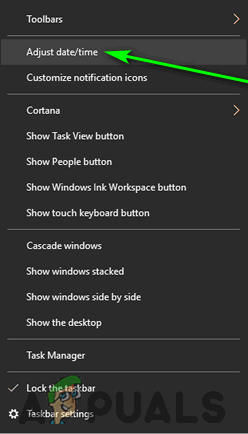
לחץ על התאמת תאריך / שעה
- השבת ה הגדר זמן באופן אוטומטי אפשרות על ידי כיבוי המתג שמתחתיו.
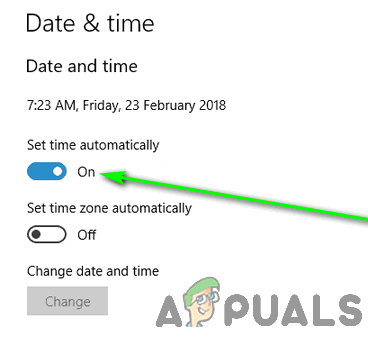
לחץ על המתג תחת האפשרות הגדר זמן באופן אוטומטי כדי להשבית אותו
- אם תרצה ש- Windows 10 יגדיר אוטומטית את השעה המתאימה עבורך, לְאַפשֵׁר ה הגדר זמן באופן אוטומטי אפשרות לאחר מספר שניות. אם ברצונך להגדיר את התאריך והשעה המתאימים בעצמך (וזה ממש מומלץ), לחץ על שינוי תַחַת שנה תאריך ושעה .
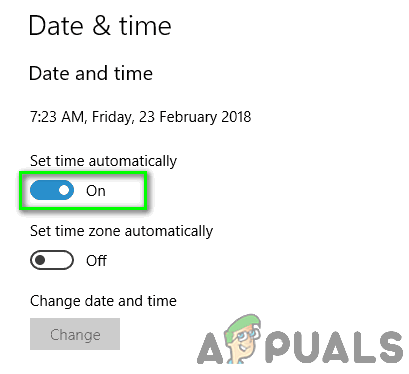
אפשר את האפשרות הגדר זמן באופן אוטומטי
ודא שיש לך את הסיסמה המתאימה לקבוצת הבית
אם קבוצה ביתית כבר קיימת ברשת המקומית שלך אך מחשבים אחרים אינם יכולים להצטרף אליה, יש סיכוי שאתה משתמש בסיסמה שגויה כדי לנסות להצטרף לקבוצת הבית. מחשב לא יכול פשוט להצטרף לקבוצת-הבית הקיימת ברצינות - עליכם להקליד את הסיסמה של קבוצת-הבית אליה אתם רוצים להצטרף על מנת לקבל גישה. ידיעת סיסמה שגויה (אפילו מעט) זהה לאי ידיעת סיסמה כלל, מכיוון שלא תוכל להצטרף לקבוצת הבית בשני המקרים. זה המקרה, הקפד לעשות זאת בדוק פעמיים שיש לך את הסיסמה המתאימה לקבוצת הבית אתה מנסה להצטרף. דע כי תצטרך לעשות זאת במחשב עליו נוצרה קבוצת הבית המדוברת.
שנה את שם המחשב המושפע
שינוי שם המחשב שלך הוא דרך מדהימה להיפטר מכל אי התאמה אינהרנטית בין המחשב לקבוצת הבית שאתה מנסה להצטרף אליה. לאחר ששמו של מחשבך הוחלף, קבוצת הבית תתייחס אליו כמחשב חדש לחלוטין ללא דם רע ביניהם. כדי לשנות את שם מחשב Windows 10, עליך:
- לחץ על לוגו Windows מקש + ס ליזום א לחפש .
- הקלד “ שֵׁם ' לתוך ה לחפש שדה ולחץ להיכנס .
- לחץ על תוצאת החיפוש שכותרתה צפה בשם המחשב שלך .
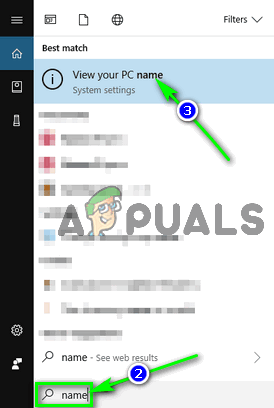
חפש 'שם' ולחץ על הצג את שם המחשב שלך
- לחץ על שנה את שם המחשב הזה .
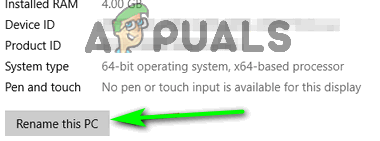
לחץ על שנה שם מחשב זה
- הקלד שם חדש למחשב שלך.
- לחץ על הַבָּא .
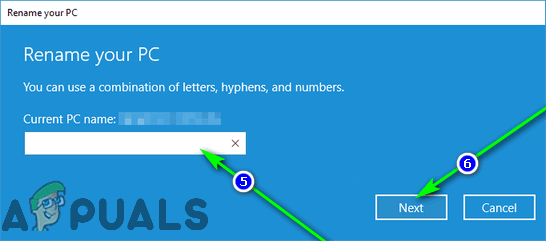
הקלד שם חדש למחשב שלך ולחץ על הבא
- פעל לפי ההוראות שעל המסך, ולאחר ששם המחשב שלך שונה, אתחול כדי שהשינויים ייכנסו לתוקף.
לאחר שהמחשב יאתחל, אתה אמור להיות מסוגל להתחבר בהצלחה לקבוצת הבית שבעבר לא הצלחת להצטרף אליה. אם מחשבים אחרים ברשת שלך נתקלים באותה בעיה, יהיה עליך לחזור על השלבים המפורטים ומתוארים לעיל עבור כל אחד מהם.
וודא שכל שירותי הליבה הביתיים מופעלים ופועלים
ישנם מספר שירותי מערכת שונים שתכונת HomeGroup תלויה בהם כדי לתפקד כראוי, וכל אחד מאלה צריך להיות מופעל ולהפעלתו עבור מחשב Windows 10 כדי ליצור, להצטרף או להשתמש בקבוצת Home. על מנת לוודא שכל שירותי הליבה של קבוצת הבית מופעלים ופועלים, עליך:
- לחץ על לוגו Windows מקש + ר לפתוח א לָרוּץ שיח.
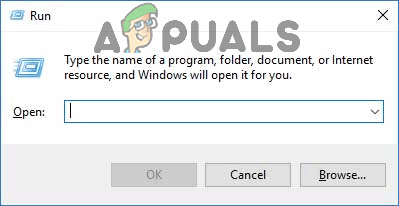
לחץ על מקש לוגו Windows + R לפתיחת דו-שיח הפעלה
- סוּג services.msc לתוך ה לָרוּץ שיח ולחץ להיכנס ל לְהַשִׁיק ה שירותים תוֹעֶלֶת.
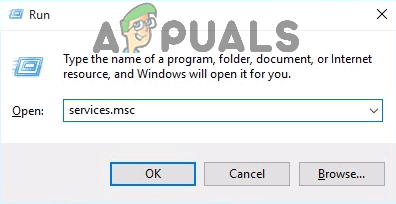
הקלד 'services.msc' בתיבת הדו-שיח הפעלה ולחץ על Enter
- בזה אחר זה, אתר ולחץ לחיצה כפולה על השירותים הבאים ברשימה:
קיבוץ רשת עמיתים
מנהל זהויות ברשת עמיתים
מאזין הקבוצה הביתית
ספק קבוצה ביתית - עבור כל שירות, ודא שה- סוג הפעלה נקבע ל אוֹטוֹמָטִי .
- ודא שכל שירות פועל כרגע במחשב. אם הוא עדיין לא פועל, לחץ על הַתחָלָה .
- לחץ על להגיש מועמדות ואז הלאה בסדר .
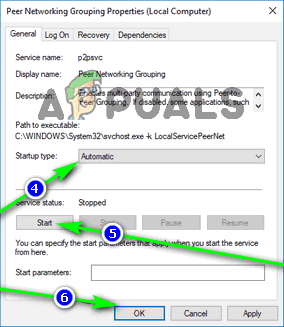
הגדר את סוג ההפעלה לאוטומטי, לחץ על התחל, לחץ על החל ולחץ על אישור
- בדוק אם הבעיה שעמדת בפניך עדיין נמשכת.
הפעל את IPv6 בכל המחשבים
תכונת HomeGroup של Windows דורשת IPv6 לעבוד. אינך זקוק ל- IPv6 המופעל במחשב שלך על מנת שיהיה חיבור אינטרנט עובד עליו, אך אתה זקוק לכך שהוא מופעל אם ברצונך ליצור, להצטרף או להשתמש בקבוצת בית ברשת המקומית שלך. אם אתה נתקל בבעיות בהגדרה או בשימוש בקבוצת בית, ודא שהפעלת IPv6 במחשבים (ים) שבהם אתה נתקל בבעיות אלה.
הענק שליטה מלאה בתיקיות PeerNetworking ו- MachineKeys לכל המשתמשים
- לחץ על לוגו Windows מקש + IS ל לְהַשִׁיק ה סייר Windows .
- בזה אחר זה, נווט לכל אחת מהספריות הבאות, החלף איקס עם אות הכונן המתאימה למחיצה של הכונן הקשיח Windows מותקן ב:
X: ProgramData Microsoft Crypto RSA
X: Windows ServiceProfiles LocalService AppData נדידה PeerNetworking - בספריות אלה, אתר ולחץ באמצעות לחצן העכבר הימני על ה- מקשי מכונות התיקיה וה- PeerNetworking תיקיה בהתאמה ולחץ על נכסים .
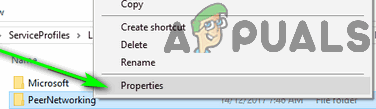
לחץ על מאפיינים בתפריט ההקשר
לכל אחת מהתיקיות האלה:
- נווט אל בִּטָחוֹן הכרטיסייה.
- לחץ על לַעֲרוֹך… .
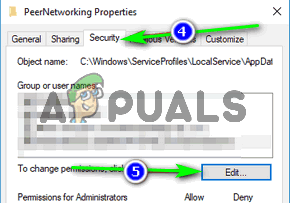
נווט לכרטיסיית האבטחה ולחץ על ערוך ...
- לחץ על כל אחד תחת שמות קבוצה או משתמשים סָעִיף.
- תחת אישורים לכולם סעיף, בדוק את להתיר תיבת הסימון לצד שליטה מלאה אוֹפְּצִיָה.
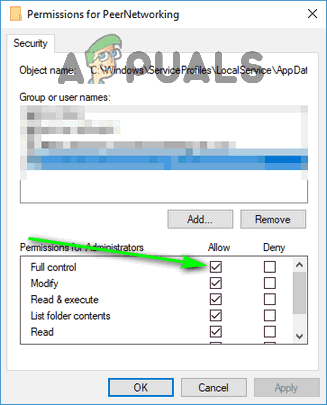
סמן את תיבת הסימון עבור אפשר לצד אפשרות השליטה המלאה
- לחץ על להגיש מועמדות ואז הלאה בסדר .
שנה את שם התיקיה MachineKeys
אם התיקייה PeerNetworking היא הלב של התכונה HomeGroup, התיקיה MachineKeys היא הנשמה שלה. שינוי שם התיקיה MachineKeys יאלץ את Windows ליצור ולאכלס תיקיית MachineKeys חדשה, לפתור בעיות סמכות או כל בעיה הכרוכה בהרשאות קבצים.
- לחץ על לוגו Windows מקש + IS ל לְהַשִׁיק ה סייר Windows .
- נווט לספריה הבאה, החלף איקס עם אות הכונן המתאימה למחיצה של הכונן הקשיח Windows מותקן ב:
X: ProgramData Microsoft Crypto RSA - אתר את התיקיה שכותרתה מקשי מכונות ולחץ עליו לחיצה ימנית.
- לחץ על שנה שם בתפריט ההקשר שנוצר.
- הקלד שם חדש עבור התיקיה. זה יכול להיות כל דבר שתרצו - משהו כמו ישן מכונת מפתחות יעשה בסדר גמור.
- ללחוץ להיכנס .
- לחץ לחיצה ימנית על שטח ריק בתוך ה- סייר Windows תפריט, רחף מעל חָדָשׁ בתפריט ההקשר שנוצר ולחץ על תיקיה .
- הקלד מקשי מכונות כשם התיקיה החדשה ולחץ להיכנס .
- לחץ לחיצה ימנית על החדש מקשי מכונות תיקיה ולחץ על נכסים .
- חזור צעדים 4 - 8 מ פתרון 6 לעיל, ונותן שליטה מלאה של ה מקשי מכונות תיקיה לכל מי שצריך.
מחק את תוכן התיקיה PeerNetworking וצור קבוצה ביתית חדשה
שאריות קבצים מקבוצות ביתיות ישנות שכבר נמחקו יכולות למנוע ממחשב Windows 10 ליצור קבוצה ביתית חדשה, וכן למנוע מהקבוצות הביתיות שנוצרו במחשבים המושפעים מלהיות גלויים למחשבים אחרים ברשת. מחיקת קבצים מקבוצות בית קודמות לא תשפיע על קבוצות בית עתידיות שאתה יוצר מכיוון שהתיקיה PeerNetworking מאוכלסת בקבצים חדשים בכל פעם שנוצרת קבוצת בית.
הערה: אם המחשב המושפע הוא כבר חלק מ- קבוצה ביתית לחץ לחיצה ימנית על ה- תפריט התחל כפתור כדי לפתוח את תפריט WinX , לחץ על לוח בקרה , חפש את לוח בקרה ל ' קבוצה ביתית ', לחץ על עזוב את הקבוצה הביתית ... בתוך ה קבוצה ביתית הגדרות, ואשר את הפעולה. חזור על תהליך זה עבור כל המחשבים שב- קבוצה ביתית לפני שנמשיך.

לחץ על עזוב את הקבוצה הביתית ...
- לחץ על לוגו Windows מקש + IS ל לְהַשִׁיק ה סייר Windows .
- נווט לספרייה הבאה ב- סייר Windows , מחליף איקס עם אות הכונן המתאימה למחיצה של הכונן הקשיח Windows מותקן ב:
X: Windows ServiceProfiles LocalService AppData נדידה PeerNetworking - ללחוץ Ctrl + ל ל בחר כל הקבצים והתיקיות בתוך PeerNetworking תיקיה.
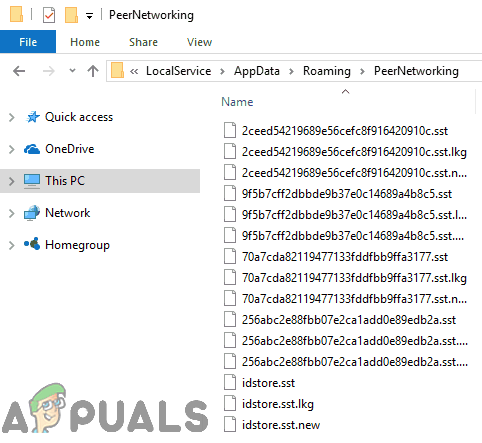
- לחץ לחיצה ימנית על הבחירה.
- לחץ על לִמְחוֹק בתפריט ההקשר שנוצר.
- לחץ על בסדר כדי לאשר את הפעולה.
- חזור על השלבים המפורטים ומתוארים לעיל עבור כל מחשב בודד שנפגע קבוצה ביתית .
- כבה את כל המחשבים.
- אתחל את המחשב שבעבר לא הצליח ליצור מחשב חדש קבוצה ביתית , ונסה ליצור קבוצה ביתית . לא רק ש קבוצה ביתית כעת נוצר בהצלחה, הוא אמור להיות גלוי גם לכל שאר המחשבים ברשת.